批量图片加图片水印工具
一键为大量图片添加水印图片,保护您的图片版权,支持单张固定水印或多张随机水印, 灵活设置水印位置、大小和透明度,让您的批量处理工作更加高效。
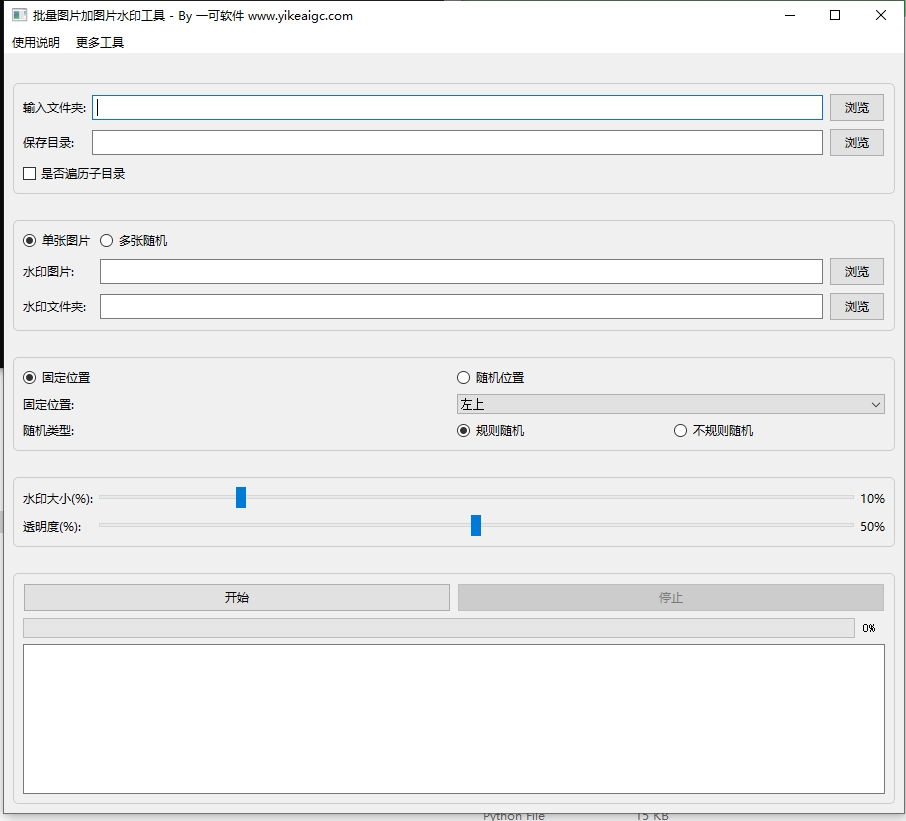
一键为大量图片添加水印图片,保护您的图片版权,支持单张固定水印或多张随机水印, 灵活设置水印位置、大小和透明度,让您的批量处理工作更加高效。
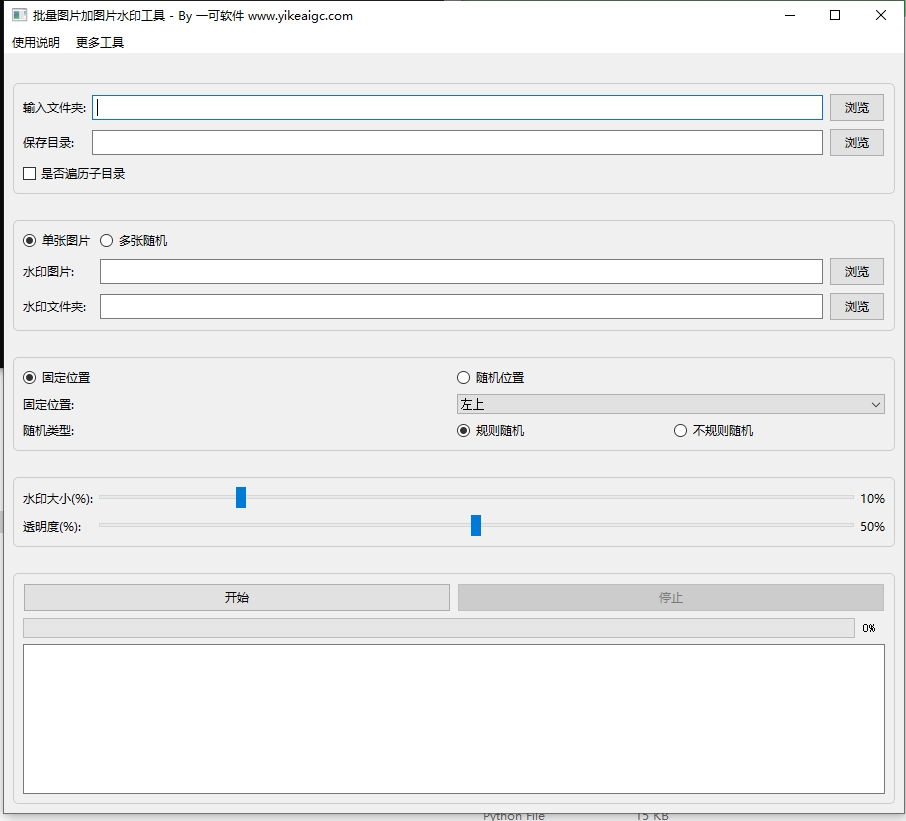
一次性处理上百上千张图片,自动递归处理子文件夹图片,极大提高工作效率,节省您的宝贵时间。
支持从多张水印图片中随机选择,让每张图片的水印各不相同,增强图片原创性和辨识度。
可选固定位置或随机位置,支持左上、右上、左下、右下、居中等多种位置选择,满足不同图片水印需求。
可调节水印大小和透明度,根据您的需求灵活设置参数,让水印效果更加自然、美观。
处理后的图片自动保存到指定目录,并保持原始的文件夹结构,方便您管理和查找。
为您的图片添加水印,有效防止盗用,保护您的知识产权和创作成果,增强品牌辨识度。
为样片添加水印保护版权,防止客户未付费直接使用预览图,增强摄影作品的品牌识别度。
为产品图片添加店铺标识,防止竞争对手盗用产品图片,同时宣传品牌,增强消费者记忆。
为设计作品添加水印,在展示作品时保护知识产权,防止未经授权的使用,建立个人品牌。
为课件、讲义图片添加机构标识,防止课程资料被盗用,保护教育机构的知识产权。
为新闻图片、自媒体内容添加水印,防止被其他平台转载时删除来源,保护原创权益。
为企业宣传图片、活动照片添加公司logo,增强企业品牌形象,提高品牌曝光度。
点击"输入文件夹"按钮,选择需要添加水印的图片所在的文件夹。 如果需要递归处理子文件夹中的图片,请勾选"递归子目录"选项。
点击"保存目录"按钮,选择处理后图片的保存位置。 处理后的图片将保留原有的文件夹结构,方便您管理。
选择"单张水印"或"多张随机水印"。 如选择单张水印,请点击"水印图片"按钮选择一张水印图片; 如选择多张随机水印,请点击"水印文件夹"按钮选择包含多张水印图片的文件夹。
选择"固定位置"或"随机位置"。 如选择固定位置,请从下拉菜单中选择具体位置(左上、右上、左下、右下、居中); 如选择随机位置,请选择随机规则(完全随机或按规则随机)。
使用滑块调整水印大小比例(相对于原图的百分比)和水印透明度。 参数调整后,效果将实时显示在预览区域。
设置完成后,点击"开始"按钮启动批量处理。 处理过程中可以查看进度条和日志信息,如需中断处理,可点击"停止"按钮。
批量图片加图片水印工具完全免费,无需安装,绿色环保,一键下载即可使用。 为您的图片快速添加专业水印,保护您的作品版权!
立即下载支持 Windows 7/8/10/11 系统 | 绿色免安装